Sådan ændres dit brugernavn i Instagram-appen
Sociale Medier / / August 04, 2021
Annoncer
vil du skift dit Instagram-brugernavn.? I denne vejledning vil jeg lære dig, hvordan du gør det. Du kan tilpasse dit eksisterende brugernavn og ændre det til noget køligere. Det er muligt at gøre det på både Instagram-appen og Instagram-webversionen til pc. Dit brugernavn til ethvert socialt netværk er din identitet på internettet. Så de, der er seriøse indholdsskabere, sigter altid mod at skabe et iørefaldende og quirky brugernavn.
Brugernavnet, som du vil ændre, er muligvis ikke tilgængeligt hele tiden. Instagram underretter dig om det samme, når du rent faktisk vil ændre det eksisterende navn. Det er dog ikke et problem. Du kan foretage et par ændringer her og der, og dit brugernavn vil være klar. Det er muligvis ikke den nøjagtige, du vil have, men vil være meget ens. Lad os nu komme ned til guiden og se, hvordan du ændrer Instagram-brugernavnet i et par nemme trin.
Indholdsfortegnelse
-
1 Skift Instagram-brugernavn
- 1.1 Skift brugernavn fra Instagram-webversion
- 1.2 Kan du gå tilbage til dit tidligere brugernavn?
- 1.3 Hvad kan du gøre, hvis dit ønskede Instagram-brugernavn ikke er tilgængeligt?
- 1.4 Konklusion
Skift Instagram-brugernavn
Lad os først kende trinene til ændring af brugernavnet i Instagram-appen.
- Åbn Instagram og log ind på din profil
- Tryk på profilikonet i nederste højre hjørne for at gå til din profil
- I profilafsnittet, lige under biografen, vil der være muligheden Rediger profil. Tryk på det
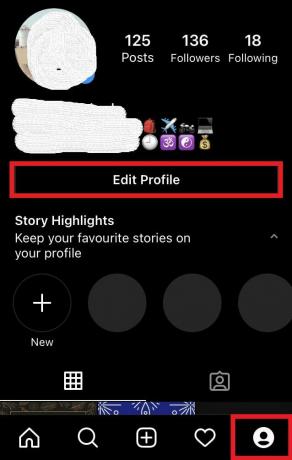
- I Brugernavn felt, tryk for at starte redigeringen
- Dobbeltklik på det eksisterende brugernavn for at vælge, og tryk på mellemrumstasten på skærmtastaturet for at fjerne dette navn
- Derefter skriv det nye brugernavn som du vil have
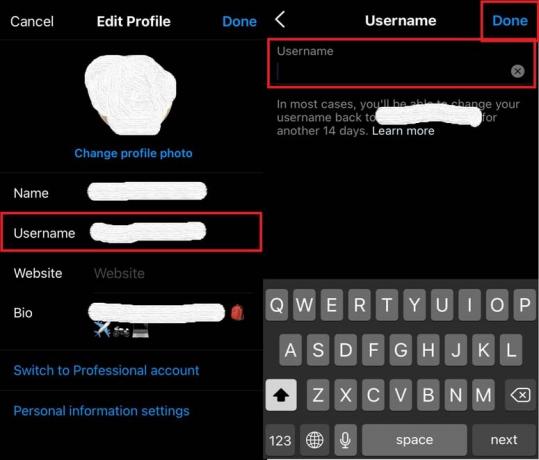
- Tryk nu på Færdig for at afslutte processen.
Skift brugernavn fra Instagram-webversion
Processen med at skifte brugernavne ligner helt smartphone-appversionen af Instagram.
Annoncer
- Log på til Instagram
- Klik på Profilikon og vælg fra rullemenuen Profil
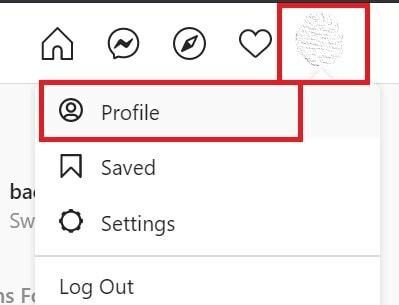
- Klik på under profil Rediger profil

- I Brugernavn felt, skal du klikke for at fremhæve det eksisterende brugernavn og fjerne det
- Nu skriv det nye brugernavn

- klik Indsend ved at rulle ned til Rediger profil afsnit
Kan du gå tilbage til dit tidligere brugernavn?
Ja, du kan gå tilbage til dit forrige brugernavn, hvis du ikke kan lide det nye, du lige har indstillet. Du skal dog vente i 14 dage på at gøre det. Der er dog en advarsel. Ingen kan garantere, at dit tidligere Instagram-brugernavn vil være tilgængeligt, når du prøver at sætte det tilbage efter to uger. Inden for denne periode på 14 dage kan nogen bruge det som deres brugernavn, mens de opretter deres Instagram-profil. Kun hvis det ikke er taget og er tilgængeligt, kan du nulstille det som dit Instagram-brugernavn.
Hvad kan du gøre, hvis dit ønskede Instagram-brugernavn ikke er tilgængeligt?
Det brugernavn, du prøver at indstille, er muligvis ikke tilgængeligt. Instagram giver dig besked om, at brugernavnet ikke er tilgængeligt, når du prøver at ændre brugernavnet. Måske har en anden Instagram-bruger det allerede. Så for at indstille et lignende brugernavn kan du tilføje noget numerisk eller understregning til det samme brugernavn. På den måde får du dit valg af brugernavn, men med små forskelle.
Konklusion
Så dette var trinene til at ændre Instagram-brugernavne fra din computer eller smartphone-appen. Alle på Instagram har ret til at have et sejt og iørefaldende brugernavn for at gøre sig populære. Hvis du er en af dem, vil denne guide være nyttig for dig.
relaterede artikler
- Sådan gemmes Instagram-lydbeskeder på iPhone og Android
- Instagram-meddelelser vises ikke: Sådan løses
- Sådan stoppes automatisk zoomning af billeder på Instagram
- Guide til at slette alle dine Instagram-fotos



